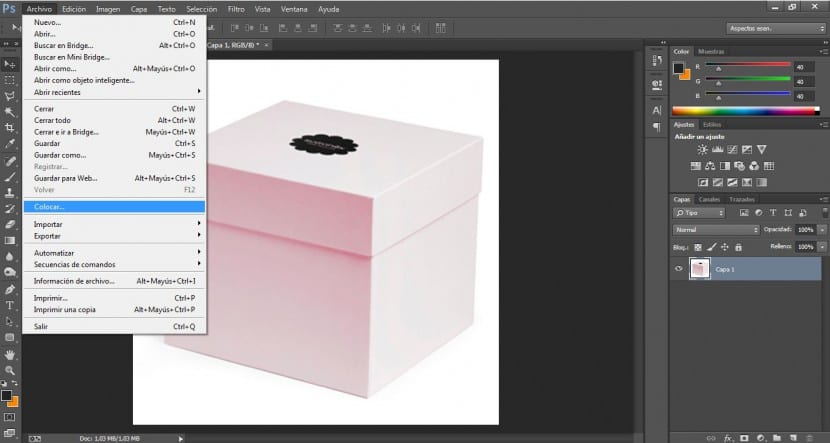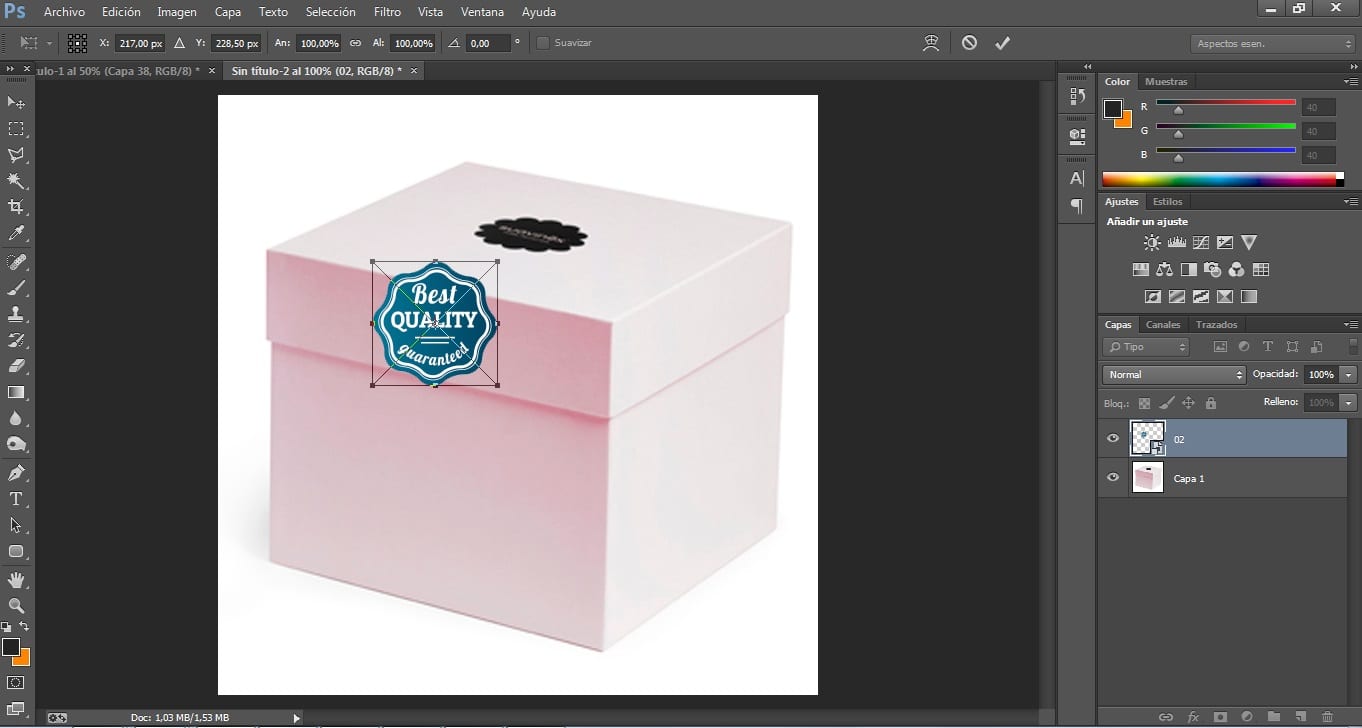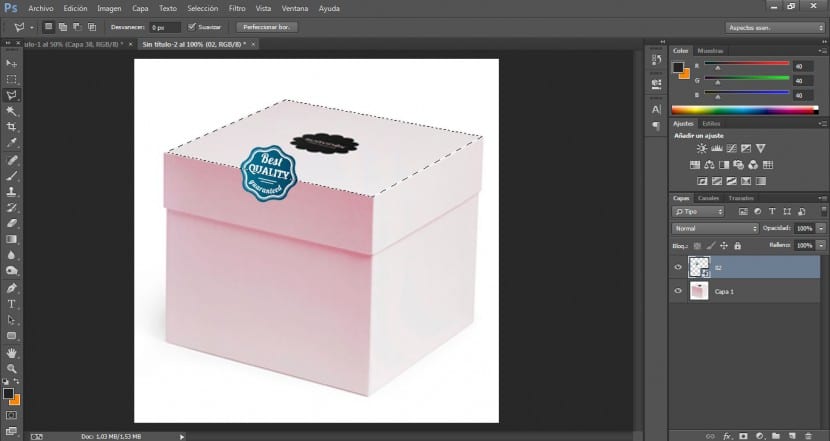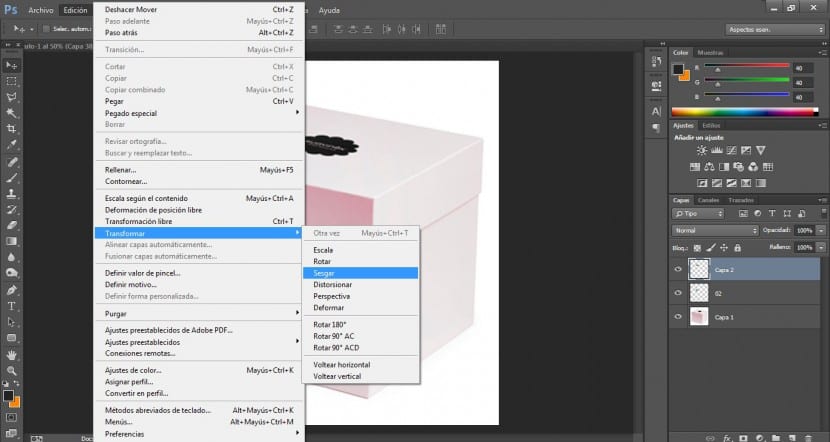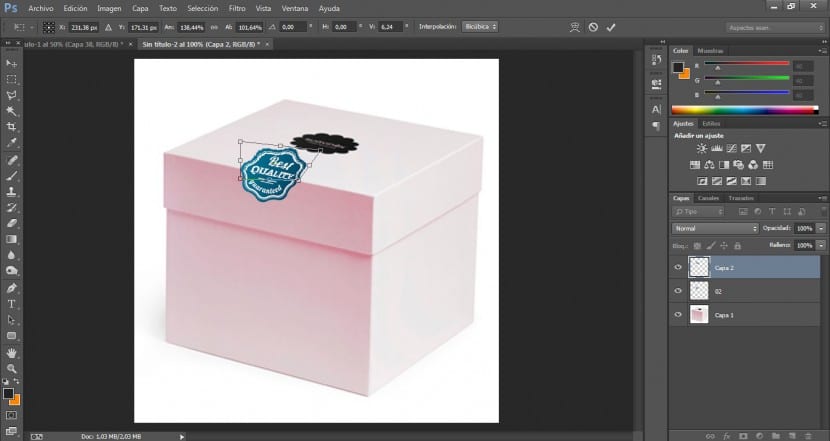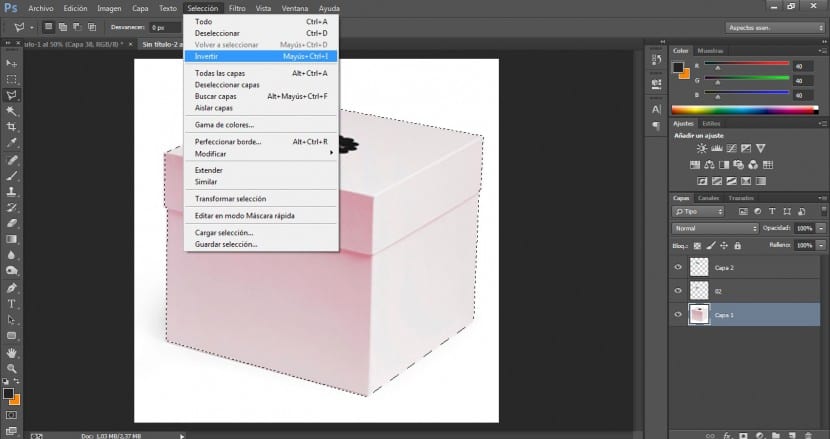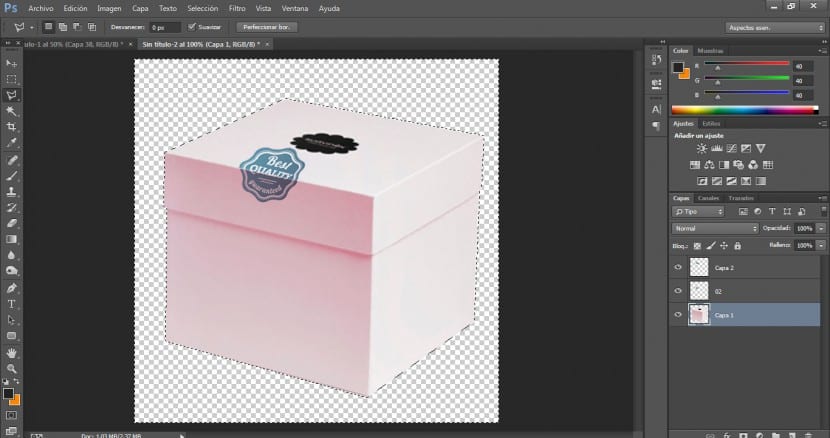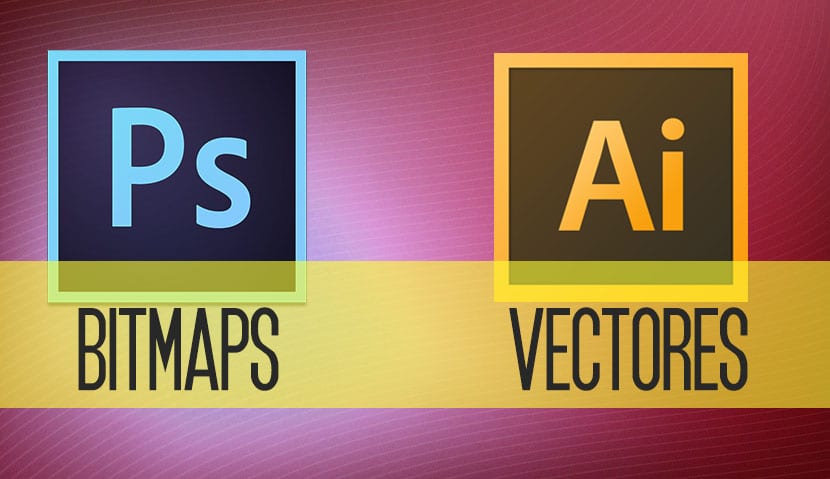
Velikokrat potrebujemo uporabite različna orodja in aplikacije za kombiniranje grafike in tako doseganje določenih rezultatov. Če želite delati na sestavljeni sliki z elementi iz različnih aplikacij in v različnih oblikah, bomo morali poznati značilnosti vsakega dokumenta da bi optimizirali svojo sestavo in zagotovili najvišjo možno kakovost slike. Za predstavitev vsega tega bomo sestavili zelo preprosto kompozicijo, ki bo delovala z logotipom, ki je bil prej ustvarjen v Adobe Illustratorju, in fotografijo. Delali bomo iz Adobe Photoshopa, čeprav se seveda kasneje lahko vrnemo v aplikacijo Illustrator in nadaljujemo z delom.
Če želite začeti delati na tem delu, moramo biti jasni glede razlike med bitnimi in vektorskimi grafičnimi formati.
V programu Adobe Photoshop Uporabljajo se rastrske slike (bitne slike), ki temeljijo na mreži ali naboru slikovnih pik. Pri delu z bitnimi slikami se urejajo skupine slikovnih pik. Ta oblika je primerna za delo s slikami z neprekinjenim tonom, kot so fotografije. Glavna težava te možnosti je izguba definicije in pojav pikselacije, ko se poveča njen obseg.
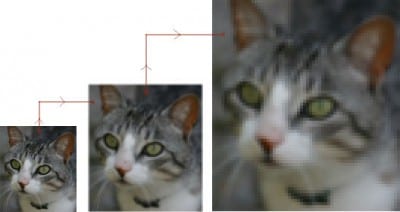
Po drugi strani pa vektorska grafika (grafike, ki se uporablja v aplikacijah, kot je Illustrator), se običajno imenujejo risarska grafika. Te sestavljajo oblike, ki temeljijo na matematičnih izrazih. Njihov videz zagotavlja večjo natančnost, sestavljeni so iz jasnih in gladkih linij, ki ohranijo svojo ostrino, ko spremenimo njihovo lestvico. Zaradi tega je idealen za vse vrste ilustracij, besedil in grafik, kot so logotipi, ki jih je treba uporabljati v različnih velikostih in razporeditvah.
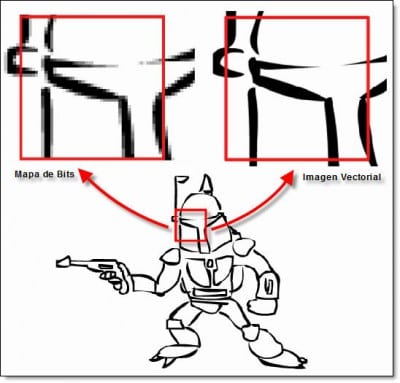
Koraki za kombiniranje grafike so naslednji in so razloženi z najvišjo možno stopnjo podrobnosti, ker se zavedam, da boste morda s temi programi naredili prve korake.
- Najprej bomo znova zagnali Adobe Photoshop. Fotografijo bomo uvozili ali pa bomo datoteko odprli v obliki .psd, če jo imamo v meniju Datoteka> Odpri.
- Datoteko Adobe Illustrator lahko odpremo kot novo datoteko v programu Adobe Photohoshop ali pa jo dodamo tudi z ukazi Place ali Paste. Ko to naredimo, bo Photoshop rasteriziral (analiziral vaš raster), da ga bo pretvoril v bitno sliko. Ukaz Photoshop's Place ponuja prednost, da omogoča spreminjanje slike, medtem ko je še vedno vektorska oblika, zato sprememba lestvice ne bo zmanjšala kakovosti slike. Če v programu Photoshop izrežemo ali prilepimo grafiko iz Illustratorja, bodo naknadne spremembe obsega poslabšale kakovost slike.
- Ko je naš vektor uvožen, pridržimo tipko Shift. Povlekli bomo oglišče fotografije in prilagodili njegovo velikost, da jo prilagodimo ustreznim dimenzijam in sorazmerno. Nato povlečemo tako, da postavimo kazalec v osrednje območje, da sliko postavimo na ustrezen položaj. Sliko bomo morali subtilno zasukati v meniju Uredi> Preoblikovanje> Zavrti.
- Datoteko bomo popačili, da bo ustrezala obliki škatle. Najprej bomo zmanjšali polovico. Na sloju logotipa bomo izbrali orodje poligonalno laso in kliknili na sprednji desni kot zgornjega dela polja. Povlekli bomo do naslednjega vogala in nadaljevali po njegovem zgornjem območju.
- S Ctrl + X bomo to območje razrezali. Ustvarili bomo novo plast in kliknili na prilepi ali Ctrl + V.
- Na tej novi plasti bomo kliknili meni Uredi> Preoblikovanje> Nagib.
- Z vlečenjem ročajev omejevalnega polja bomo izkrivili logotip, da bo ustrezal perspektivi polja.
- Da bi dosegli realističen učinek integracije, lahko uporabimo različne načine mešanja. Z aktivnim Layer 1 v naši paleti slojev bomo njegovo motnost spremenili na približno 60%. Nato bomo temno spodnje območje logotipa zatemnili, da se bo ujemalo s sprednjo senco škatle. To bomo storili s spremembo motnosti tega območja za 70% in v meniju načinov mešanja izbrali Multiply.
- Treba bo ustvariti pregledno ozadje, saj nas bo zanimalo le polje. Za to bomo uporabili izbirno orodje in z njim omejili meje polja.
- Pritisnili bomo Selection> Invert in nato na delete ali tipko Delete.
- Če želimo svojo sestavo končati v Illustratorju, lahko uporabimo datoteke .psd. Illustrator podpira večino podatkov Photoshopa, vključno z večplastnimi trakovi, besedilom in potmi, ki jih je mogoče urejati.
Kakorkoli že, v kasnejših objavah se bomo poglobili v možnosti prenosa datotek med aplikacijami in nastavitve združljivosti med različnimi programi, da bomo na gibčen in profesionalen način dosegli optimalne rezultate. Upoštevajte, da je treba v mnogih primerih sestavke obdelati z različnimi orodji.
.